Photoshop zapisuje pliki we własnym formacie, tj. PSD, ale obsługuje dużą liczbę formatów graficznych. Może otwierać obrazy w tych formatach, a także eksportować obraz/plik do formatów innych niż PSD. Może na przykład zapisać plik w formatach zwykle używanych na stronach internetowych, takich jak JPG i PNG.
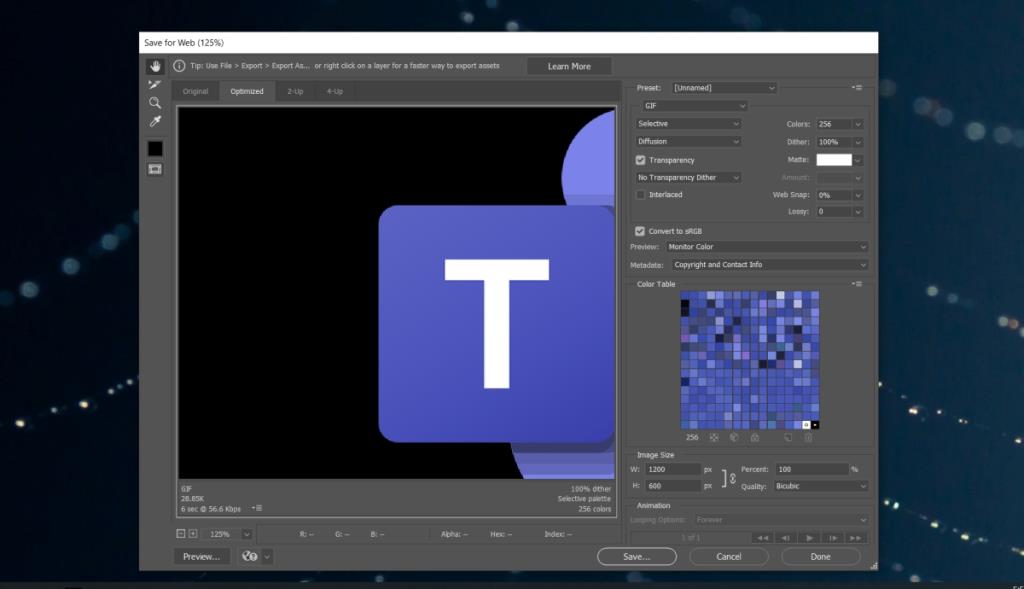
Błąd Adobe Save for Web
Formaty, zwane formatami internetowymi, nie są wymienione w oknie dialogowym Zapisz dla pliku programu Photoshop. Zamiast tego musisz przejść przez okno dialogowe Zapisz dla Internetu. Jest pochowany pod opcją Eksportuj i jest starą/starą opcją, z której nadal korzysta wielu użytkowników. Możesz szybciej do niego dotrzeć za pomocą skrótu klawiaturowego Ctrl+Alt+Shift+S.
Jeśli próbujesz zapisać obraz do internetu, ale pojawia się błąd, wypróbuj poniższe rozwiązania.
Szukasz alternatywy dla Photoshopa? Spróbuj tych.
POPRAWKA: Zapisz na błąd sieciowy (Photoshop)
1. Zapisz jako JPEG/PNG
Jeśli używasz nowszej wersji programu Photoshop, nie musisz używać opcji Zapisz dla Internetu. Jest przestarzały. Zamiast tego możesz użyć opcji Zapisz jako.
- Otwórz plik Photoshopa.
- Przejdź do Plik> Zapisz jako.
- Otwórz menu rozwijane Zapisz jako typ i wybierz JPEG.
- Kliknij Zapisz.
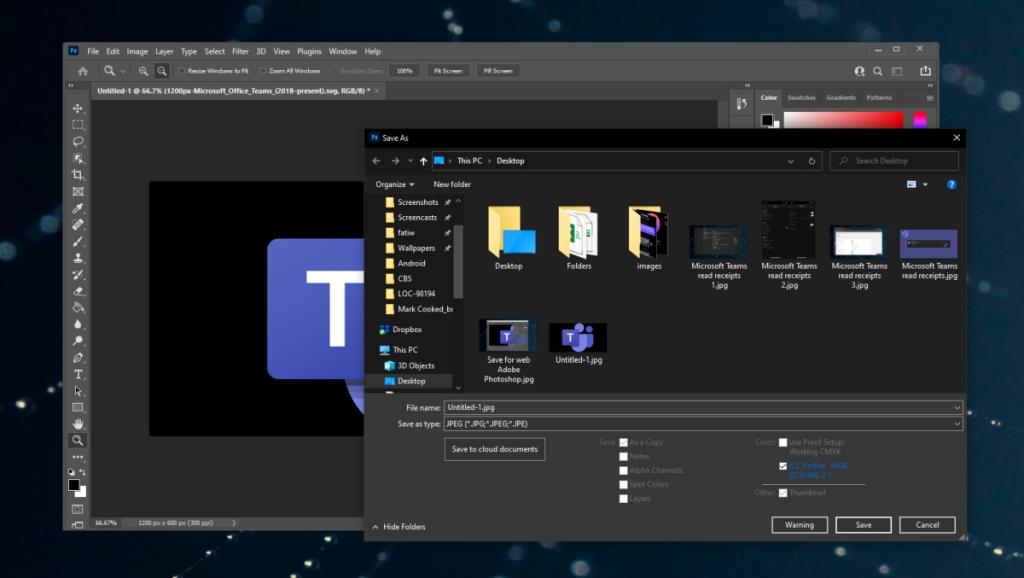
2. Zresetuj preferencje programu Photoshop
Photoshop pozwala użytkownikom zmieniać wszelkiego rodzaju ustawienia w aplikacji. Ustawienia są zapisywane w profilu użytkownika, ale profil może zostać uszkodzony, powodując problemy z funkcją Zapisz dla Internetu. Możesz zresetować preferencje programu Photoshop, wykonaj następujące kroki.
- Zamknij Photoshopa.
- Naciśnij i przytrzymaj skrót klawiaturowy Alt+Control+Shift i otwórz Photoshopa.
- Photoshop otworzy się po zresetowaniu preferencji.
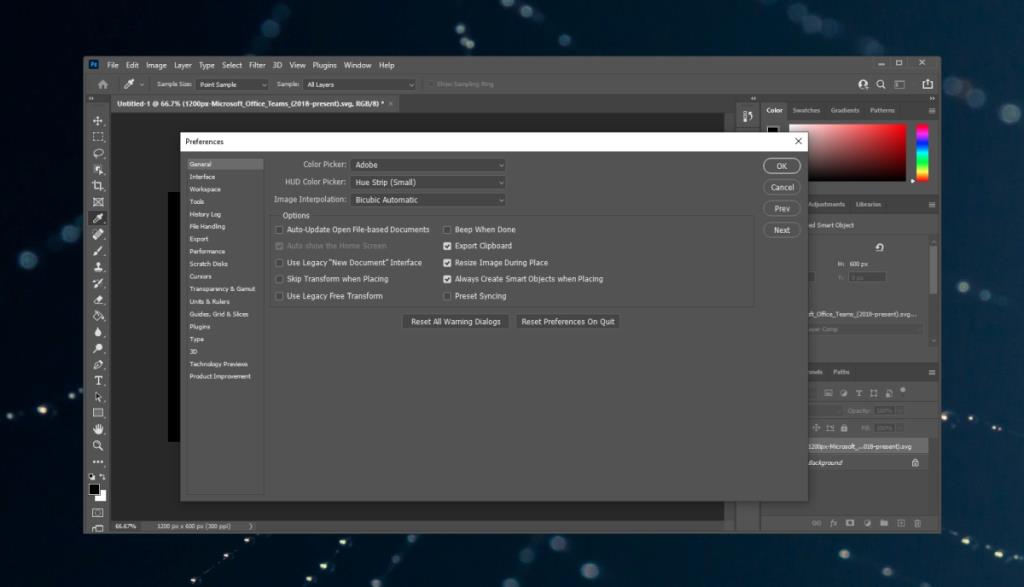
3. Uruchom ponownie Photoshopa z nowym dyskiem Scratch
Jeśli dysk magazynujący programu Photoshop jest pełny , zapisanie obrazu do Internetu może nie być możliwe. Możesz utworzyć nowy dysk magazynujący w locie, a następnie zapisać obraz.
- Zamknij plik Photoshopa.
- Naciśnij i przytrzymaj klawisze Ctrl + Alt i otwórz program Photoshop.
- Użyj opcji Plik>Otwórz , aby otworzyć plik, który chcesz zapisać.
- Stuknij opcję Ctrl+Alt+Shift+S, aby zapisać plik jako obraz internetowy.
Wniosek
Opcja Zapisz jako sieć dobiega końca. Możesz łatwo zapisać plik PSD jako PNG, JPG, GIF itp. i osadzić profil kolorów w procesie. Nie można zmienić rozmiaru pliku, gdy jest zapisany w innym formacie, więc nie jest dokładną repliką funkcji. Zdecydowanie brakuje niektórych opcji i będziesz musiał edytować plik po jego zapisaniu lub przed.

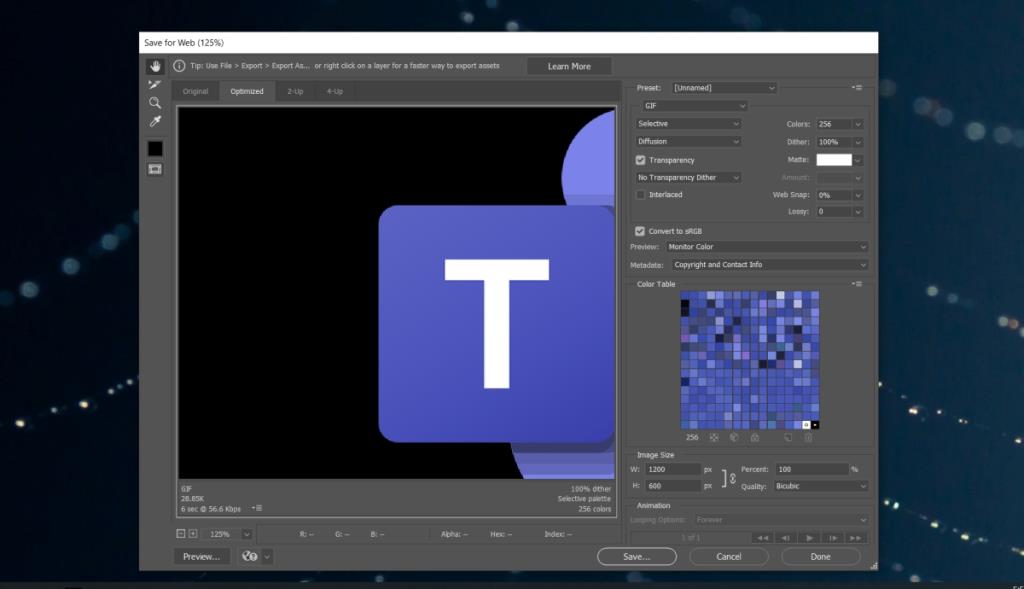
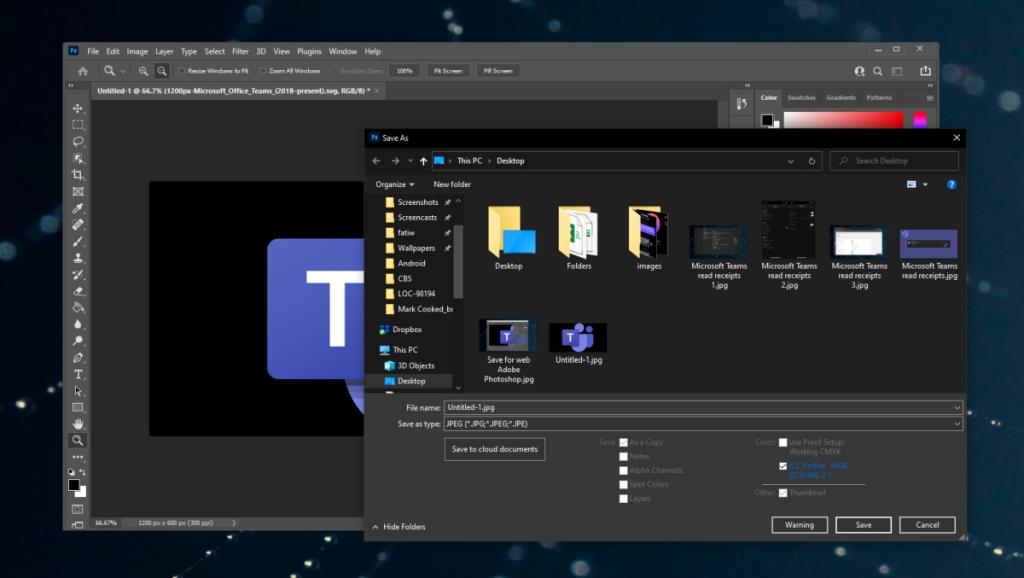
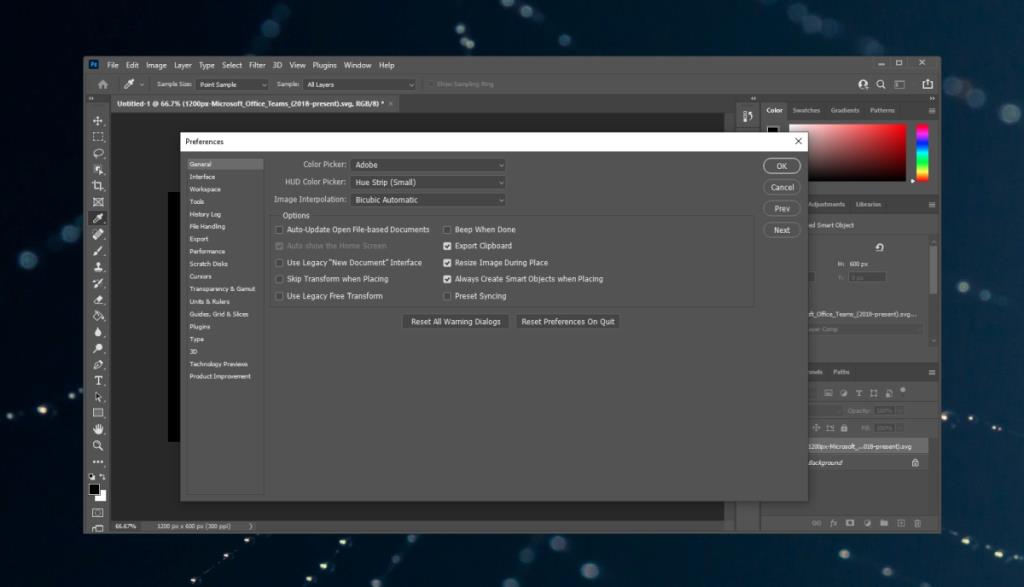







![Jak zawsze włączyć klawisz Num Lock [Windows] Jak zawsze włączyć klawisz Num Lock [Windows]](https://tips.webtech360.com/resources8/r252/image-5898-0829094801884.jpg)